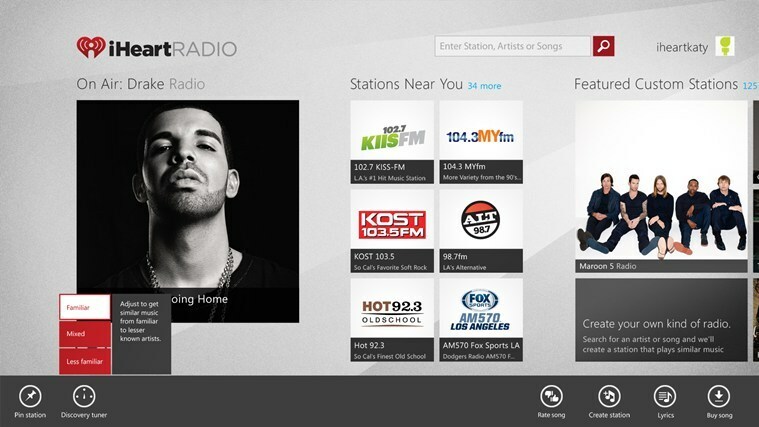- Microsoft Store - это платформа цифрового распространения в Windows 10, которая позволяет загружать мультимедийный контент и приложения.
- Ошибка 0x803f7003 обычно появляется при попытке загрузить контент из Microsoft Store, и это не относится исключительно к Minecraft.
- Мы рассмотрели различные проблемы с Microsoft Store, и вы можете проверить их в нашем Центр Магазина Windows.
- Эта статья - лишь часть нашего Центр ошибок Windows 10, а если вы хотите узнать больше об ошибках Windows 10, мы рекомендуем вам посетить наш хаб.

Это программное обеспечение будет поддерживать ваши драйверы в рабочем состоянии, тем самым защищая вас от распространенных компьютерных ошибок и сбоев оборудования. Проверьте все свои драйверы сейчас за 3 простых шага:
- Скачать DriverFix (проверенный файл загрузки).
- Нажмите Начать сканирование найти все проблемные драйверы.
- Нажмите Обновите драйверы чтобы получить новые версии и избежать сбоев в работе системы.
- DriverFix был загружен 0 читатели в этом месяце.
Minecraft, вероятно, самая популярная игра в мире, и Microsoft поступила правильно, включив игру в Магазин Windows.
Некоторые игроки сообщают, что не могут загрузить игру из-за ошибки 0x803f7003, поэтому вот несколько советов, если вы тоже столкнулись с этой проблемой.
Как исправить ошибку загрузки Minecraft 0x803f7003 в Магазине Windows?
1. Попробуйте обновить загрузку несколько раз
- Нажмите Клавиша Windows + S и введите Магазин Microsoft. Выбирать Магазин Microsoft из списка.
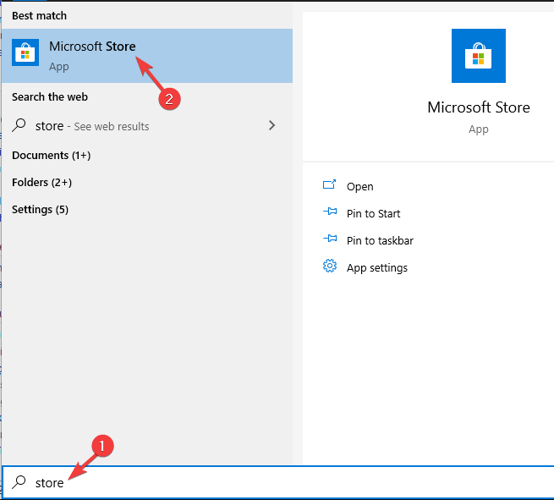
- В строке поиска в правом верхнем углу введите Шахтерское ремесло.
- Выберите версию Minecraft, которую хотите загрузить.
- Щелкните значок Скачать Возможно, вам придется повторить этот шаг пару раз, пока вам не удастся загрузить игру.
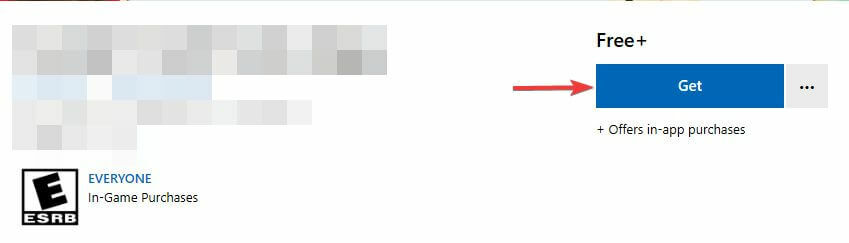
В некоторых случаях вам, возможно, придется подождать пару минут и снова попытаться загрузить Minecraft. Это простое решение, но оно может помочь вам с ошибкой Магазина Windows 0x803f7003.
2. Сбросить Магазин Windows
- Перейти к Поиск и введите wsreset.exe.
- Щелкните правой кнопкой мыши wsreset.exe из списка результатов и выберите Запустить от имени администратора.
- Войдите в свою учетную запись Microsoft еще раз и попробуйте загрузить Minecraft.
Вы также можете сбросить настройки Магазина Windows из настроек через приложение «Настройки».
- Нажмите Клавиша Windows + I открыть Приложение настроек.
- Перейти к Программы раздел.
- Выбирать Microsoft Store> Дополнительные параметры.
- Щелкните значок Сброс настроек Нажмите Сброс настроек подтвердить.
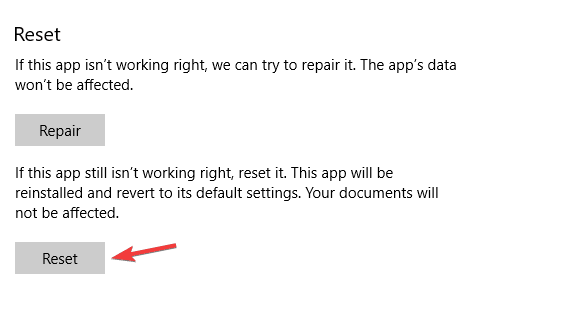
После этого проверьте, сохраняется ли проблема.
Возникли проблемы с ошибкой 0x803f7003 в Windows App Store? Вот лучшие исправления!
3. Проверьте свои региональные настройки
- Открой Приложение настроек и перейти к Время и язык раздел.
- Перейти к Область, край на левой панели. В правой панели установите Страна и регион к Соединенные Штаты.
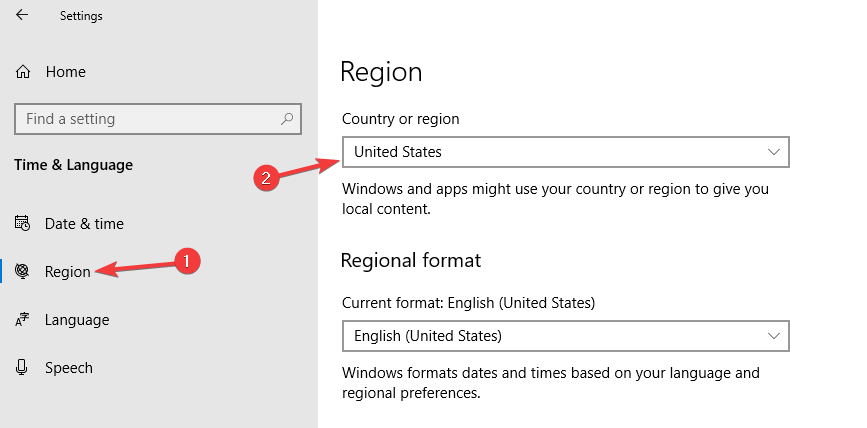
- После этого проверьте, сохраняется ли проблема.
После изменения региональных настроек проверьте, сохраняется ли проблема.
Если проблема не исчезла, ознакомьтесь с нашими статья о решении проблем Магазина Windows для получения дополнительных решений.
Итак, это всего лишь пара простых решений, которые могут помочь вам с ошибкой Магазина Windows 0x803f7003 при загрузке Minecraft. Если вы нашли нашу статью полезной, дайте нам знать в разделе комментариев ниже.
Часто задаваемые вопросы
Чтобы переустановить Microsoft Store, запустите PowerShell от имени администратора и запустите Get-AppXPackage * WindowsStore * -AllUsers | Foreach {Add-AppxPackage -DisableDevelopmentMode -Register «$ ($ _. InstallLocation) AppXManifest.xml»} команда.
Чтобы очистить кеш Microsoft Store, откройте «Поиск» и введите wsreset.exe. Щелкните правой кнопкой мыши wsreset.exe и запустите его от имени администратора.
Кэш Магазина Windows - это временные данные, которые хранятся на вашем компьютере и используются Магазином Windows для правильной работы.
Существует множество причин, по которым Microsoft Store не работает для вас, но одна из наиболее частых причин - поврежденный кеш Магазина Windows.